Apple จะปล่อยอัปเดตอัปเดต iOS 13 อย่างเป็นทางการวันที่ 20 กันยายน 2019 นี้ (คืนวันที่ 19 กันยายนย่างเข้าวันที่ 20 กันยายน ตามเวลาประเทศไทย) เรามาชมการเตรียม iPhone ให้พร้อมก่อนอัปเดตเป็น iOS 13 กันเลย
iOS 13 การอัปเดตครั้งใหญ่ ยกระดับ iPhone ในแบบใหม่หมด
iOS 13 มาพร้อมกับลุคใหม่ทั้งหมด ส่งมอบประสบการณ์การใช้งาน iPhone ที่ดียิ่งขึ้น ด้วยการเพิ่มสิ่งใหม่และปรับปรุงประสิทธิภาพ แต่ก่อนที่เราจะอัปเดตเป็น iOS 13 นั้น มาชมกันก่อนว่าจะต้องเตรียมเครื่องอย่างไรบ้าง
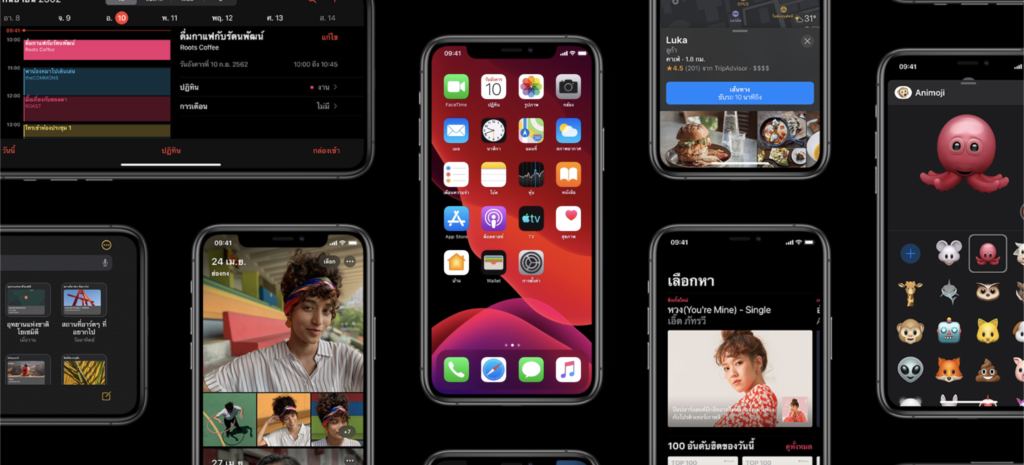
6 สิ่งที่ต้องเตรียมให้พร้อมก่อนอัปเดตเป็น iOS 13
1. เช็คอุปกรณ์ที่รองรับ iOS 13
iOS 13 จะรองรับกับอุปกรณ์ iPhone และ iPod touch เท่านั้น ส่วน iPad จะต้องอัปเดตเป็น iPadOS ซึ่งมีกำหนดปล่อยในวันที่ 1 ตุลาคม 2019 ส่วน iOS 13 มีกำหนดปล่อยก่อนคือวันที่ 20 กันยายนนี้ อุปกรณ์ที่รองรับ ได้แก่
iPhone
- iPhone 11, iPhone 11 Pro, iPhone 11 Pro Max (2019)
- iPhone XS, iPhone XS Max, iPhone XR (2018)
- iPhone X (2017)
- iPhone 8, iPhone 8 Plus (2017)
- iPhone 7, iPhone 7 Plus (2016)
- iPhone 6s, iPhone 6s Plus (2015)
- iPhone SE (2015)
iPod touch
- iPod touch รุ่นที่ 7 (2019)
2. สำรองข้อมูลในเครื่อง
หาก iPhone และ iPod touch ของเราได้ไปต่อ สิ่งสำคัญที่ต้องทำก็คือการสำรองข้อมูล เพื่อป้องกันข้อมูลหายระหว่างอัปเดตเป็น iOS 13
สำคัญ ถ้าหากเราอัปเดตเป็น iOS 13 แล้วรู้สึกไม่พอใจอยากจะกลับไปใช้ iOS 12.4.1 เราก็สามารถนำไฟล์สำรองจาก iOS12.4. มาดาวน์เกรดได้ แต่ถ้าไม่ได้สำรองไว้การดาวน์เกรดกลับไป iOS 12.4.1 ข้อมูลบางส่วนอาจจะสูญหายได้ เตรียมใจไว้ได้เลย เพราะข้อมูลสำรองของ iOS 13 ไม่สามารถใช้ได้กับ iOS 12.4.1
การสำรองข้อมูลมี 2 วิธีด้วยกัน ดังนี้
2.1. สำรองข้อมูลด้วย iCloud
การสำรองข้อมูลด้วย iCloud เป็นวิธีที่ง่ายและทำได้โดยไม่ต้องใช้สาย Lightning แต่ควรเช็คพื้นที่ iCloud ให้เพียงพอต่อข้อมูลสำรองด้วย และในการสำรองข้อมูลต้องอาศัย Wi-Fi ที่มีความเร็วสูง มีวิธีดังนี้
ไปที่การตั้งค่า (Settings) > แตะ Apple ID >แตะ iCloud
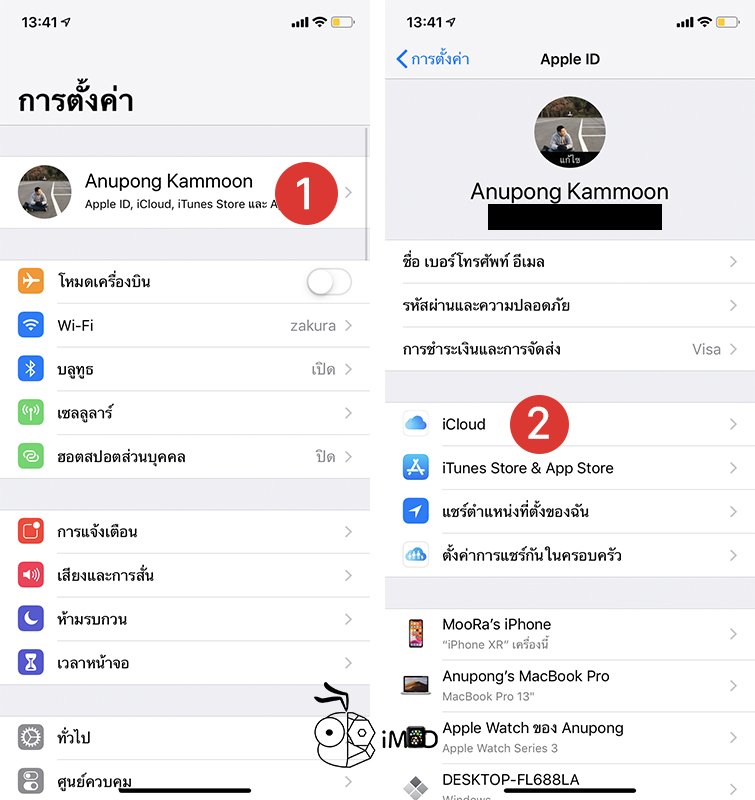
แตะ ข้อมูลสำรอง iCloud (iCloud Backup) > แตะ สำรองข้อมูลตอนนี้ (Backup Now)
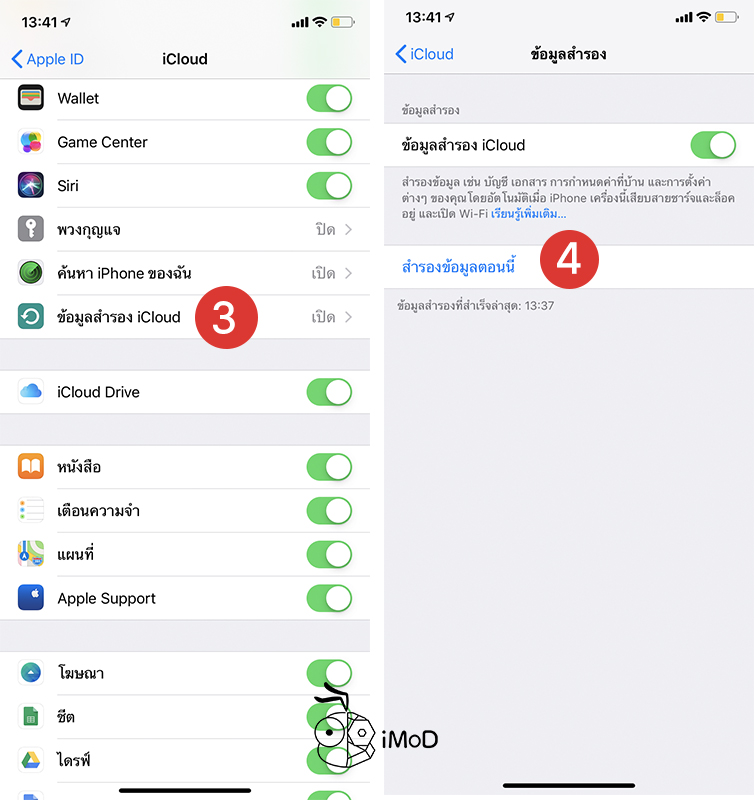
2.2. สำรองข้อมูลด้วย iTunes
การสำรองข้อมูลด้วย iTunes เป็นการนำข้อมูลจาก iPhone ไปเก็บไว้ในคอมพิวเตอร์ สิ่งที่ต้องมีคือ คอมพิวเตอร์, โปรแกรม iTunes, สาย Lightning (สายชาร์จ iPhone) และควรเช็คพื้นที่คงเหลือของ Harddisk ในคอมพิวเตอร์ว่าเพียงพอต่อการสำรองข้อมูลหรือไม่ (บางกรณีใช้สูงถึง 20GB) มีวิธีดังนี้
เชื่อมต่อ iPhone กับคอมพิวเตอร์ด้วยสาย Lightning และเชื่อถืออุปกรณ์ พร้อมยืนยันรหัสปลดล็อคเครื่องบน iPhone จากนั้นไปที่แอป iTunes บนคอมพิวเตอร์ > เลือกรูปไอคอนโทรศัพท์
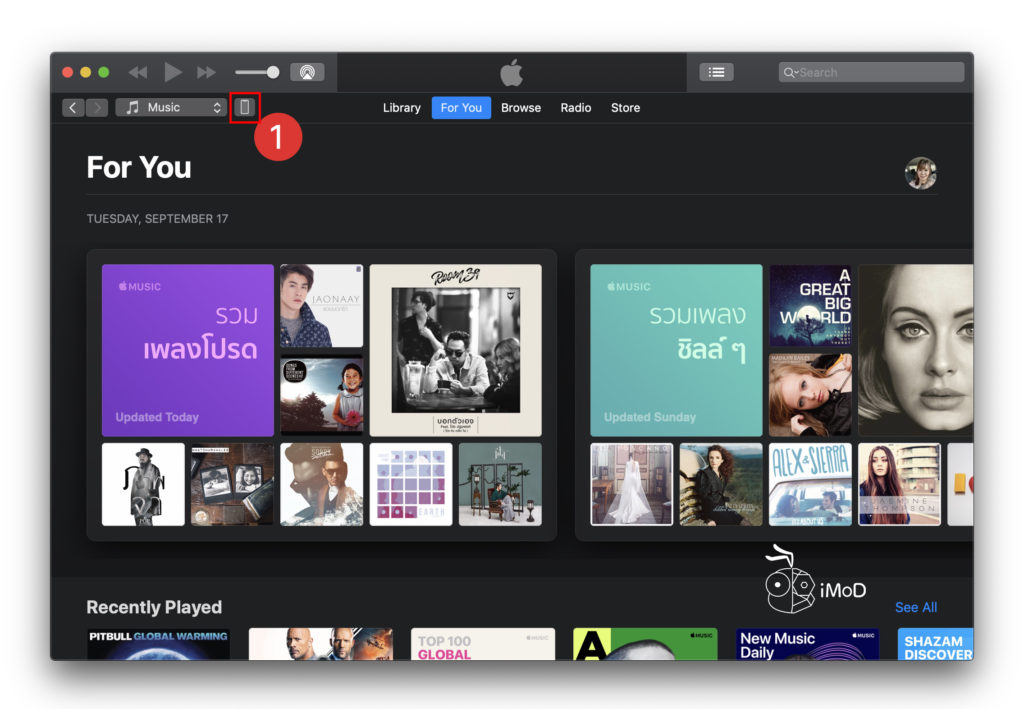
ในแถบ Summary ให้คลิกเลือก This Computer จากนั้นให้กดปุ่ม Back up Now
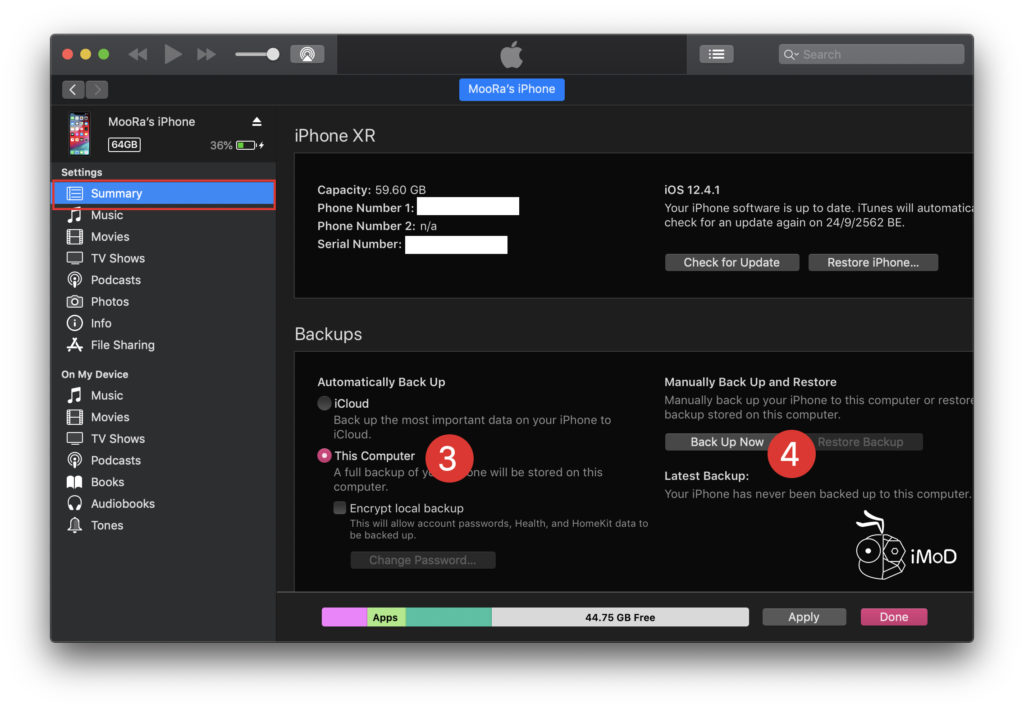
คลิกเลือก Encrypt Backups (ถ้าเช็คเลือกตั้งแต่หน้าจอบน จะไม่แสดงหน้าต่างนี้)
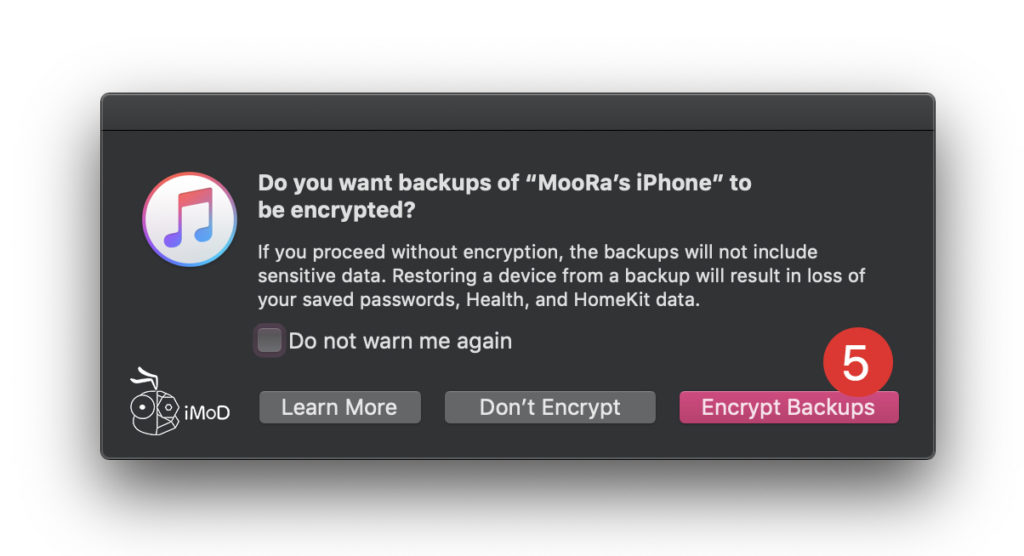
จากนั้นรอจนกว่า iTunes สำรองข้อมูลเสร็จ หลังจากสำรองเสร็จแล้ว ข้อมูลจะถูกจัดเก็บไว้ใน iTunes หลังจากที่เราติดตั้ง iOS 13 ใหม่แล้ว ก็เลือก Restore From iTunes Back up ได้เลย
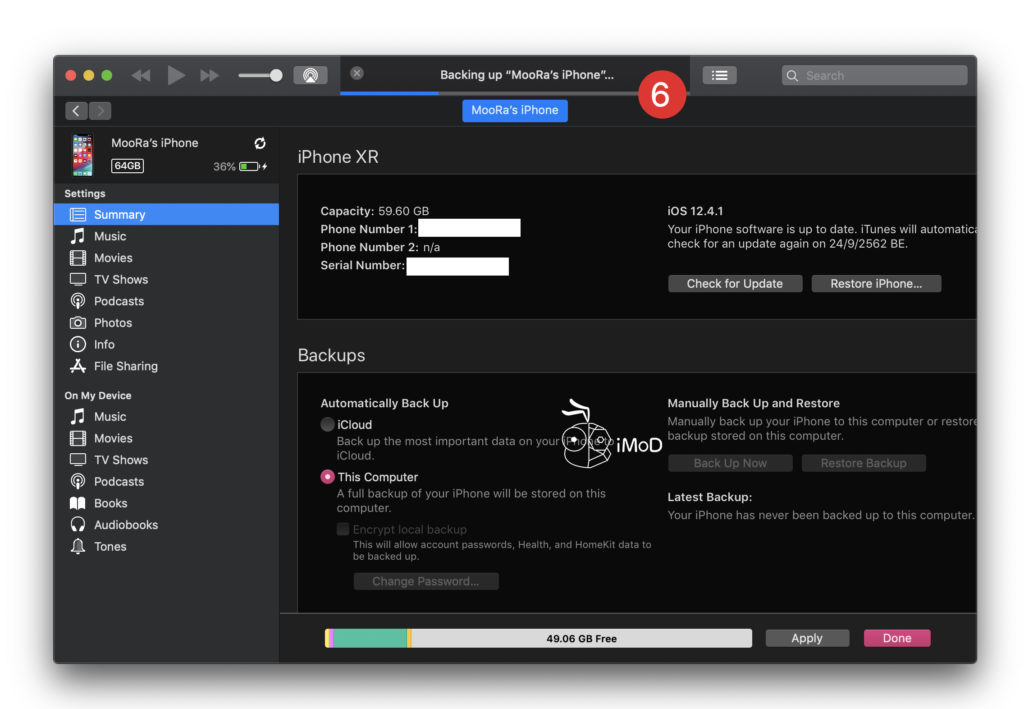
3. สำรองข้อมูล LINE
การอัปเดต iOS แต่ละครั้งมีความเสี่ยงที่ประวัติการแชท LINE จะหายด้วยเช่นกัน การป้องกันที่ดีที่สุดคือการสำรองข้อมูล LINE ด้วย ดีกว่าประวัติแชทหายหลังอัปเดตแล้วมาเสียใจภายหลัง สามารถสำรองง่ายๆ ได้ดังนี้
ไปที่แอป LINE > แถบหน้าหลักให้แตะ การตั้งค่า ที่บนมุมซ้ายของหน้าจอ > แตะ แชท (Chat)
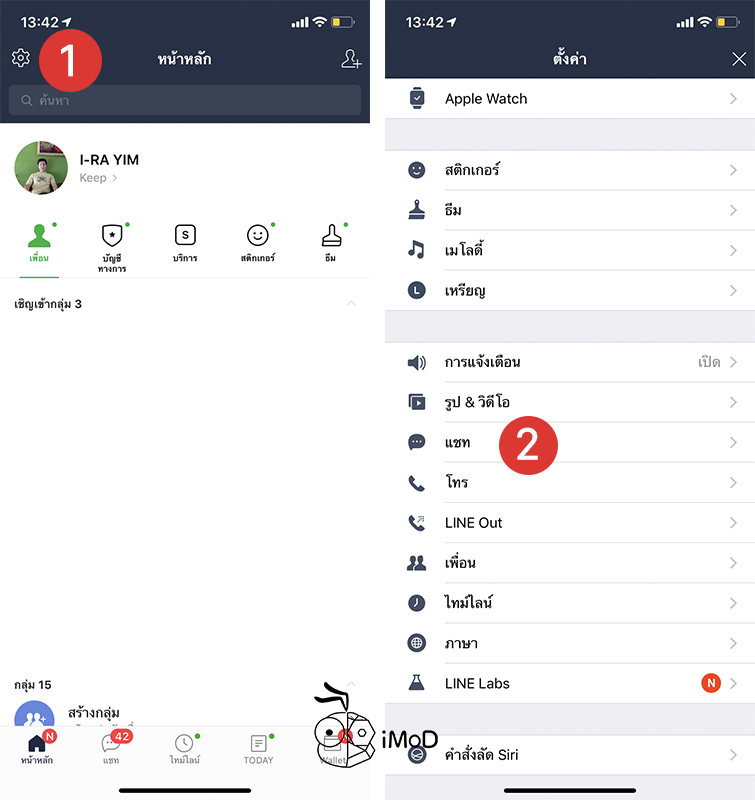
แตะ สำรองข้อมูลการแชท (Chat History Backup) > แตะ สำรองข้อมูลตอนนี้ (Backup Now)
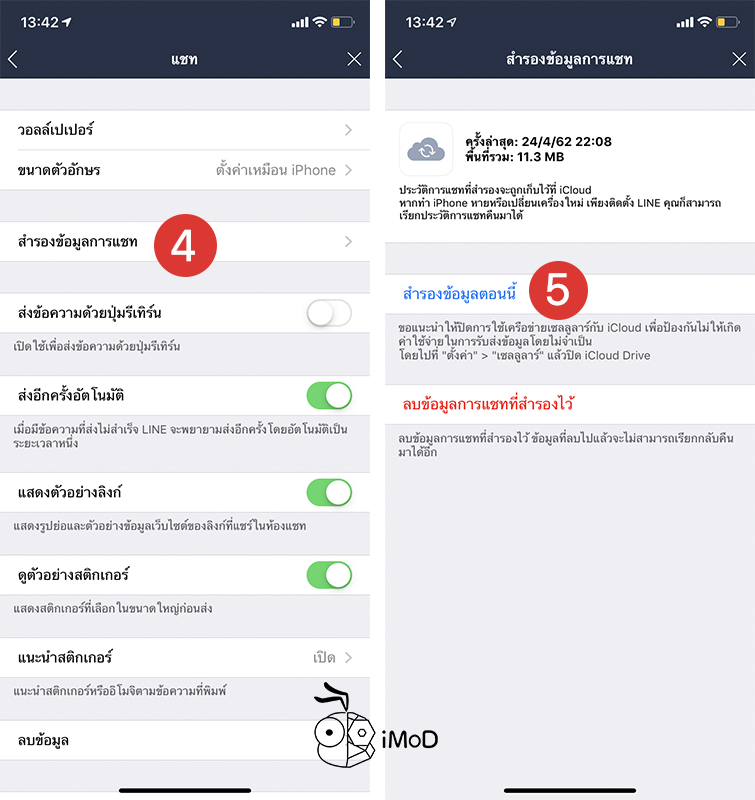
4. เช็คพื้นที่ในเครื่อง
การอัปเดต iOS แต่ละครั้งจะต้องมีการดาวน์โหลดซอฟต์แวร์มาเก็บไว้ในเครื่อง ก่อนที่จะอัปเดต iOS ใหม่ ดังนั้นพื้นที่ในเครื่องก็ควรจะมีเหลือไว้สำหรับเก็บซอฟต์แวร์ชั่วคราวด้วย
แต่ก่อนดาวน์โหลด iPhone ก็จะแจ้งเตือนให้ทราบก่อนทุกครั้งว่าพื้นที่ไม่เพียงพอ สิ่งที่ต้องทำคือลบแอปที่มีขนาดใหญ่ออกก่อน หลังอัปเดตเสร็จแล้วค่อยดาวน์โหลดแอปหรือเกมมาใหม่
ไปที่การตั้งค่า (Settings) > ทั่วไป (General) > พื้นที่จัดเก็บข้อมูล iPhone (iPhone Storage) > เช็คดูว่าพื้นที่คงเหลือเยอะหรือไม่ ถ้าเหลือไม่ถึง 5GB ก็ควรลบแอปที่กินพื้นที่ในเครื่องเยอะๆ ออกก่อน
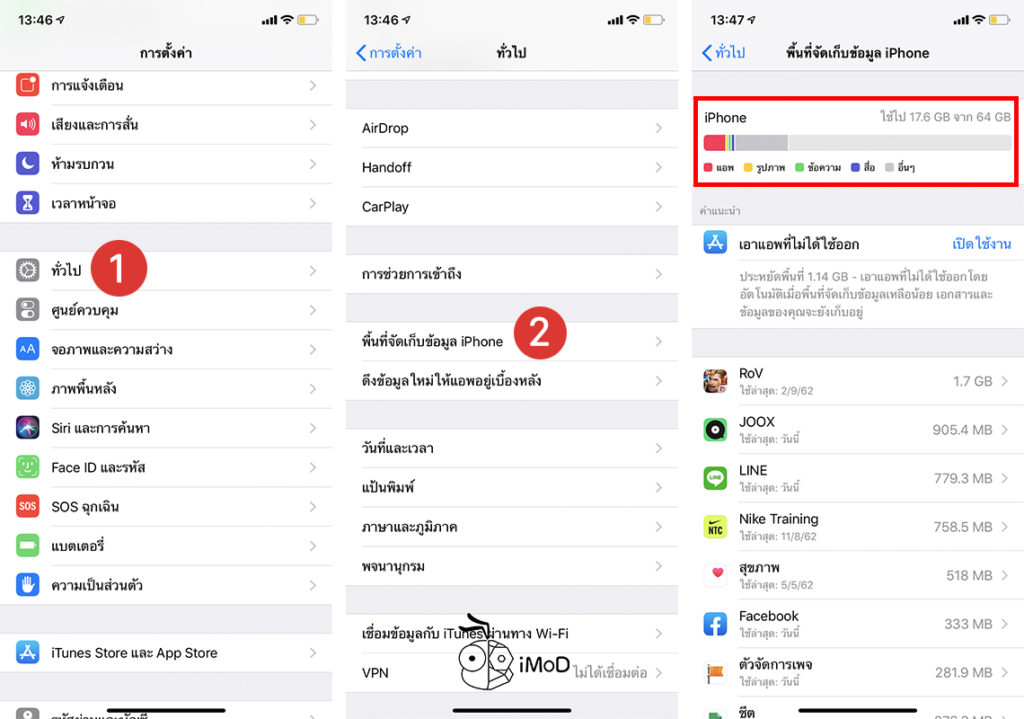
5. จำรหัสปลดล็อคเครื่องให้แม่น
การอัปเดตซอฟต์แวร์ใหม่จะมีการรีสตาร์ทเครื่องเสมอ และเปิดเครื่องใหม่ครั้งแรก จำเป็นจะต้องใช้รหัสผ่านปลดล็อคเครื่อง โดยที่ไม่ใช่ Face ID หรือ Touch ID ดังนั้นควรจะจำรหัสผ่านของเราให้แม่น
สำหรับใครที่ใช้เครื่องมานานมาก และชินกับการปลดล็อค Face ID หรือ Touch ID จนแทบจะจำรหัสผ่านไม่ได้ แนะนำว่าให้รีเซ็ตรหัสผ่านก่อนอัปเดต ชมรวมวิธีแก้ปัญหาลืมรหัสผ่าน (Passcode) เข้า iPhone, iPad และ iPod touch
ทั้งหมดนี้ก็เป็นสิ่งที่ต้องทราบและต้องเตรียมก่อนการอัปเดต iPhone และ iPod touch เป็น iOS 13 ที่สำคัญคืออย่าลืมสำรองข้อมูลนะคะ ถ้าเตรียมทั้งหมดเรียบร้อยแล้ว ก็อัปเดต iOS 13 กันได้เลย

